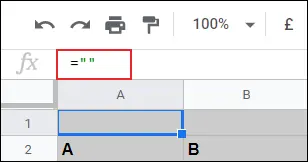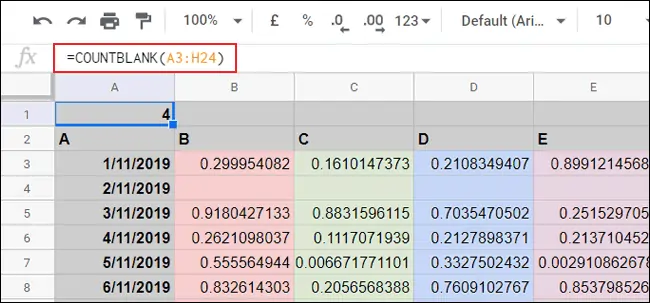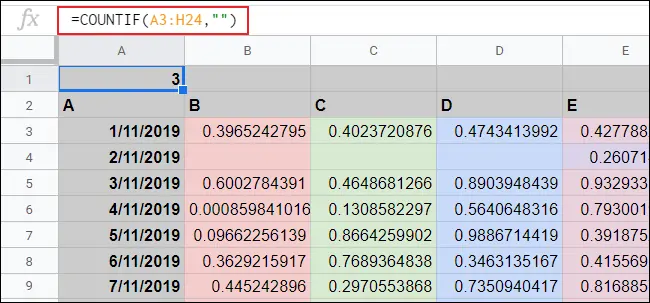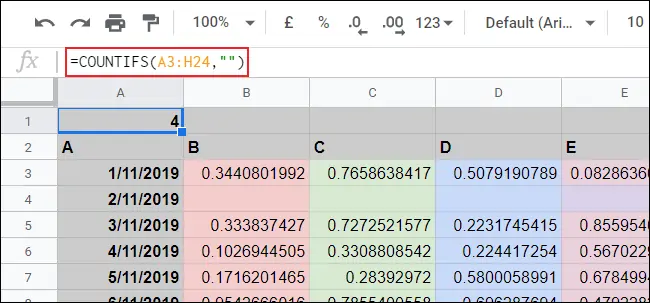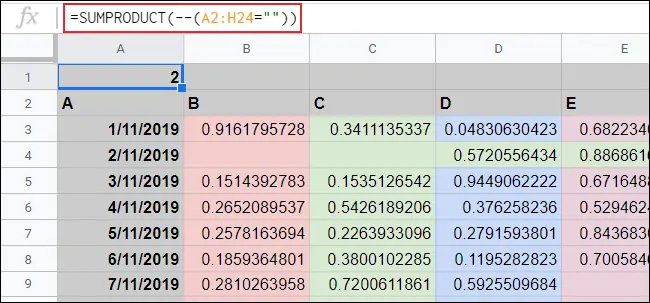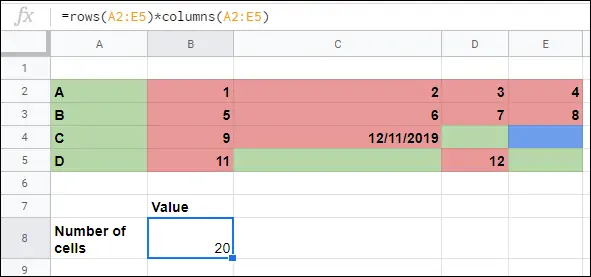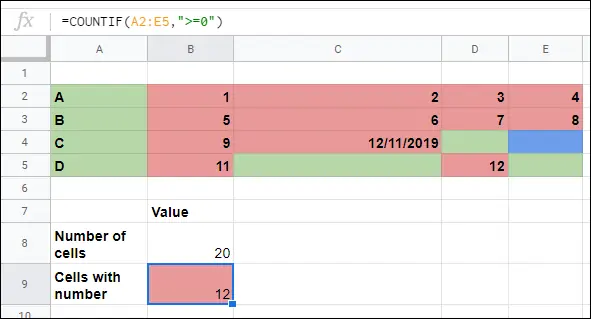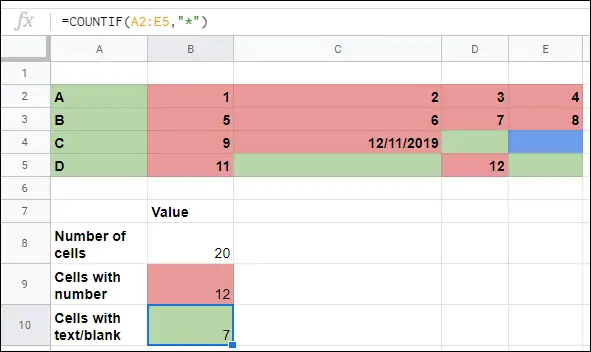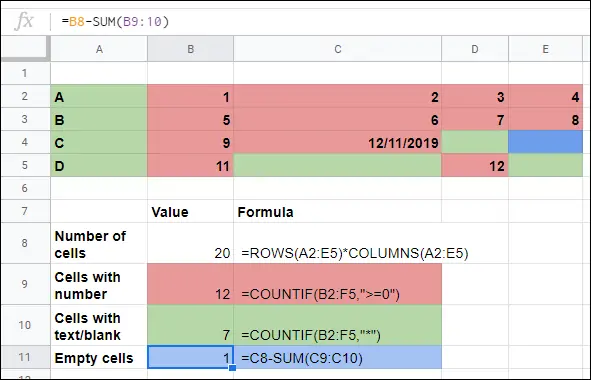شمردن سلولهای خالی در فایلهای Google Sheets با چند تابع و روش مختلف امکانپذیر است. علاوه بر تابع اصلی برای این منظور که COUNTBLANK نام دارد، میتوانید از توابع COUNTIF و COUNTIFS و SUMPRODUCT نیز استفاده کنید. سلول خالی سلولی فاقد هر نوع متن و عدد است و ممکن است در آن فرمولی درج شده باشد که حاصل آن تهی یا "" است. لذا در آن چیزی چاپ نمیشود. دقت کنید که زدن Space یا فاصله، موجب پر شدن سلول میشود هر چند ظاهراً چیزی در آن مشاهده نمیکنید. در واقع اسپیس یک کاراکتر است.
در ادامه به نحوهی شمارش سلولهای خالی و کاملاً خالی در گوگل شیتس با چند ترفند مختلف میپردازیم. با ما باشید.
شباهت و تفاوت سلول خالی و سلول حاوی کاراکتر فاصله
توجه داشته باشید که در فرمولنویسی ممکن است خروجی فرمول عبارت تهی یا "" باشد. در این صورت سلول درست مثل سلولهای خالی خواهد بود. اما اگر در سلول عبارتی حاوی یک یا چند اسپیس تایپ کنید، طبعاً سلول خالی محسوب نمیشود هر چند ظاهر سلول حاوی چند اسپیس درست مثل سلولهای خالی است.
شمارش سلولهای خالی به کمک تابع COUNTBLANK
بهترین تابع برای محاسبه کردن سلولهای خالی، تابع COUNTBLANK است و در واقع استفاده کردن از آن سادهتر از دیگر توابع معرفی شده است. اگر در سلولی عبارت "" یا تهی درج شده باشد، شمارش میشود اما سلول حاوی متن یا عدد و همینطور عدد ۰ شمارش نمیشود.
اما روش استفاده: به Google Sheets مراجعه کنید و فایل موردنظر را باز کنید. سینتکس کلی استفاده از تابع شمارش سلولهای خالی به صورت زیر است:
=COUNTBLANK(range)
به عبارت دیگر این تابع یک آرگومان دارد که محدودهی سلولها است. به عنوان مثال اگر بخواهید تعداد سلولهای خالی در ستونهای A الی C را شمارش کنید، میبایست فرمول زیر را در سلول موردنظر بنویسید:
=COUNTBLANK(A:C)
و مثال دیگر شمارش تعداد سلولهای خالی در جدولی است که از سلول A3 تا H24 گسترده شده است. برای این حالت از فرمول زیر استفاده کنید:
=COUNTBLANK(A3:H24)
محاسبه تعداد سلولهای خالی با توابع COUNTIF و COUNTIFS
توابع شمارش شرطی COUNTIF و COUNTIFS قابلیت محاسبه کردن تعداد سلولهای تهی را دارند و کافی است شرط مناسبی تعریف کنید. قبلاً با شیوهی استفاده از این دو تابع آشنا شدیم:
برای شمردن تعداد سلولهای خالی، میبایست شرط تساوی مقدار سلول با عبارت تهی یا "" را بنویسیم. فرمولنویسی به صورت زیر انجام میشود:
=COUNTIF(range,"")
به جای range محدودهی سلولها را جایگزین کنید. به مثال قبلی برمیگردیم. فرمول موردنیاز به صورت زیر خواهد بود:
=COUNTIF(A3:H24,"")
حاصل شمارش با توجه به اینکه یکی از سلولها را تغییر دادهایم، یکی کمتر از مثال قبلی است.
تابع بعدی که شمارش چندشرطی است نیز به شکل مشابه قابل استفاده است.
=COUNTIFS(range,"")
و شمارش دقیقاً به همان شکل انجام میشود.
محاسبه تعداد سلولهای خالی با تابع SUMPRODUCT
یک ترفند جالب دیگر استفاده از تابعی به اسم SUMPRODUCT است به این صورت که تعداد سلولهایی که شرط خاصی را برآورده میکنند، شمارش میکند. برای شمارش سلولهای خالی میبایست شرط تساوی با عبارت تهی را استفاده کنیم. فرمول موردنظر به صورت زیر است:
=SUMPRODUCT(--(range=""))
و طبعاً میبایست به جای range محدودهی سلولها را قرار دهید.
فرمولی برای شمارش تعداد سلولهای کاملاً خالی!
هر چهار تابع و فرمولی که معرفی کردیم، برای شمردن سلولهای خالی کاربرد دارد و سلول حاوی فرمول "" هم خالی محسوب میشود.
اما اگر بخواهید سلولی که حاصل فرمول آن، عبارت تهی یا "" است را شمارش نکنید چه باید کرد؟ به عبارت دیگر اگر سلولی مثل تصویر زیر داشته باشیم که در آن فرمول زیر درج شده:
=""
و در عین حال نخواهیم شمارش شود، آیا راهی وجود دارد؟
یک راهکار برای این مسأله، استفاده از یک تابع COUNTIF برای شمارش سلولهای حاوی عدد و یک COUNTIF دیگر برای شمارش سلولهای حاوی متن یا متن خالی و سپس تفریق این دو مقدار از تعداد کل سلولها است.
برای محاسبه کردن تعداد کل سلولها، از تابع ROWS و COLUMNS استفاده کنید که تعداد ردیف و تعداد ستون را محاسبه میکنند و خروجی این دو تابع را ضرب کنید:
=ROWS(range)*COLUMNS(range)
به جای range محدودهی موردنظر را جایگزین کنید، مثل تصویر زیر:
برای شمردن تعداد سلولهای حاوی 0 یا عدد مثبت، یا عدد منفی از فرمول زیر استفاده کنید:
=COUNTIF(range,">=0") + COUNTIF(range,"<0")
البته اگر همهی اعداد صفر یا بزرگتر از صفر هستند، میتوانید از بخش اول فرمول قبلی استفاده کنید:
=COUNTIF(range,">=0")
برای شمردن سلولهای حاوی متن دارای حداقل یک کاراکتر، از فرمول زیر استفاده کنید:
=COUNTIF(range,"*")
اکنون تعداد کل سلولها و تعداد سلولهای حاوی عدد مثبت و 0 و عدد منفی و همینطور سلولهای متنی که حداقل یک کاراکتر داخلشان درج شده، مشخص است. با یک فرمول کلی میتوانید تعداد سلولهای کاملاً خالی که حتی حاوی عبارت تهی یا "" نیستند را شمارش کنید:
=ROWS(range)*COLUMNS(range) - COUNTIF(range,">=0") - COUNTIF(range,"<0") - COUNTIF(range,"*")
howtogeekسیارهی آیتی